有一种字体称霸非主流多年,深受年轻人的喜爱,它千变万化,如影随风,它就是流光字。常见的类型主要有:普通、彩虹、滚动、渐隐。
制作流光字方法
正文底部有免费模板下载哦!
流光字具体操作步骤如下:
1、彩虹样式流光字

图1:彩虹样式流光字制作效果展示 1.1导入素材,输入文字
将背景素材导入视频轨中,点击标题按钮,双击预览屏幕,输入文字

图2:彩虹字制作过程 1.2制作彩虹流光字
将文字快照,然后新建一个项目,将快照插入视频轨并调到项目大小,在覆叠轨1中插入一张七色图谱,右击设置自定义动作,使其想一个方向运动,在覆叠轨2中插入快照,并用色度键将字体颜色去掉,最终渲染出来即可,不知如何使用遮罩的可以参考:【会声会影x8】教你制作视频遮罩
1.3完成样式
将渲染出来的视频插入2.1中项目中,然后用色度键将黑色去掉即可,以上就是彩虹字的样式制作方法。
2、普通样式流光字

图3:普通样式效果展示
用会声会影x8制作普通样式流光字,其实非常简单,只要一个滤镜就可以搞定,那就是“光线”滤镜
具体操作如下
2.1导入素材,输入文字
将背景素材导入视频轨中,点击标题按钮,双击预览屏幕,输入文字
2.2设置滤镜点击“滤镜”按钮,添加光线滤镜;打开属性栏,选择“自定义滤镜”,将距离数值设为远;曝光数值设为更长,将第一帧的颜色设置为字体色,最后一针颜色设置为其他颜色,点击确定,以上就是普通样式操作。
3、滚动样式流光字

图4:会声会影制作闪光流光字 3.1导入素材,输入文字
将背景素材导入视频轨中,点击标题按钮,双击预览屏幕,输入文字
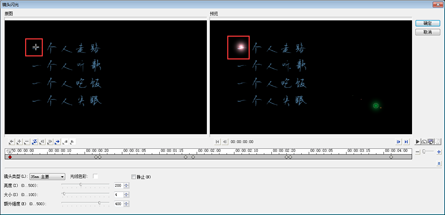
图5:闪光流光字制作步骤 3.2制作滚动样式流光字
想要制作滚动式的可以用“镜头闪光”滤镜,通过点位标志来确定光线的位置,可以制作出blingbling的效果,很多人都喜欢这样的效果,也可以将其与彩虹样式结合起来,效果会更赞。大家可以试试
4、渐隐样式流光字
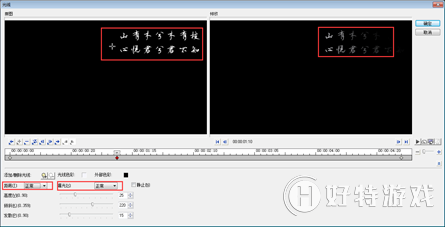
图6:渐隐效果展示 4.1导入素材,输入文字
将背景素材导入视频轨中,点击标题按钮,双击预览屏幕,输入文字
4.2渐隐样式
渐隐样式的制作方法主要是移动光线滤镜中的倾斜数值,使其渐渐消失不见,通过十字定点标志确定位置,也可以通过修改曝光度完成设置
以上就是会声会影制作流光字的方法,可能讲的不全面,如果有什么不懂的可以给小编留言。更多精彩敬请关注会声会影视频教程。
正版会员免费下载模板地址:http://bbs.makeding.com/thread-19558-1-1.html
小编推荐阅读| 会声会影教程大全 | |||
| 会声会影历史版本下载大全 | 会声会影案例教程大全 | 会声会影X10教程大全 | 会声会影X9教程大全 |
| 会声会影x8教程大全 | 会声会影X7案例教程大全 | 会声会影2018教程大全 | 会声会影X5教程大全 |